如何关闭百度网盘自动备份 百度网盘自动备份怎么关掉
更新时间:2024-02-02 08:45:04作者:jiang
百度网盘作为一款备受欢迎的云存储工具,其自动备份功能能够方便地将手机中的照片、视频等文件自动上传至云端,对于一些用户来说,这一功能可能并不实用或者带来一些不便。如果您也想关闭百度网盘的自动备份功能,下面将介绍一些简单的方法供您参考。无论是通过手机端还是电脑端,您都可以轻松地关闭百度网盘的自动备份,以适应自己的需求。接下来我们将详细讲解如何关闭百度网盘的自动备份功能,让您能够更好地管理自己的文件。
具体步骤:
1.手机开机,打开百度网盘APP;

2.进入百度网盘首页,点击右下角“我的”;
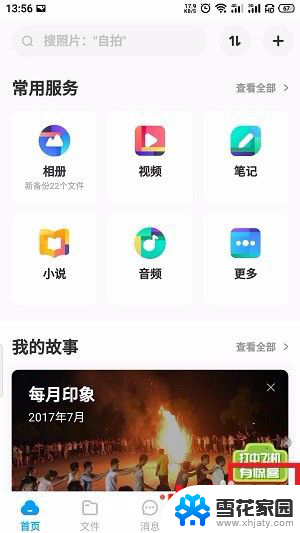
3.在我的页面,点击右上角“设置”;
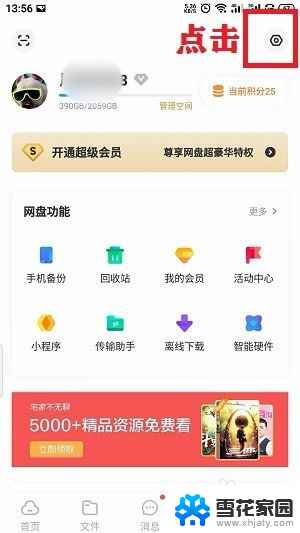
4.在设置页面,找到“自动备份设置”点击进入;
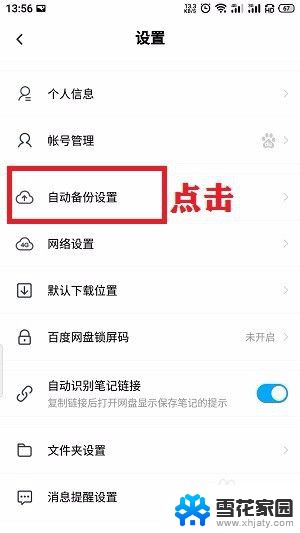
5.在手机备份页面中,可以看到有很多备份的项。“相册备份”、“音频备份”等等,在每一项的右边可以看到该备份项是否是开启状态,以相册备份为例,点击进入;
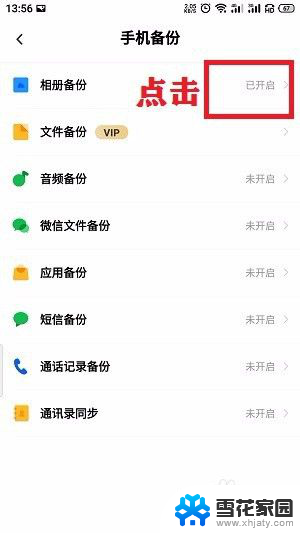
6.进入相册备份页面,将要关闭的开关关闭;
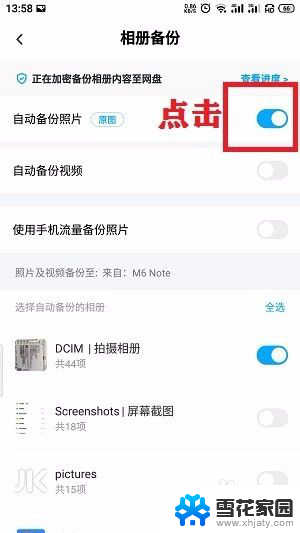
7.返回上个界面按照上述方式将所有开启的备份方式都关闭即可,或者根据需要保留部分备份。
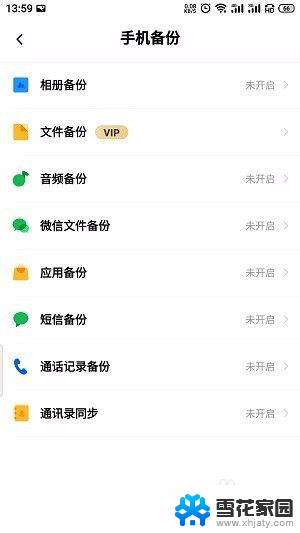
以上就是如何关闭百度网盘自动备份的全部内容,如果遇到这种情况,你可以根据小编的操作进行解决,非常简单快速,一步到位。
如何关闭百度网盘自动备份 百度网盘自动备份怎么关掉相关教程
-
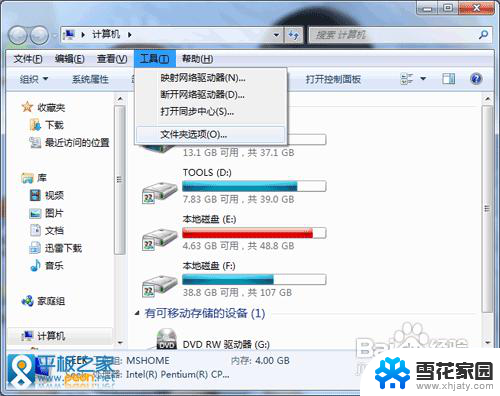 如何关闭itunes备份 iPad如何关闭iTunes自动备份
如何关闭itunes备份 iPad如何关闭iTunes自动备份2024-04-12
-
 苹果手机怎么关掉icloud备份 怎样在苹果iPhone上关闭iCloud自动备份
苹果手机怎么关掉icloud备份 怎样在苹果iPhone上关闭iCloud自动备份2024-03-03
-
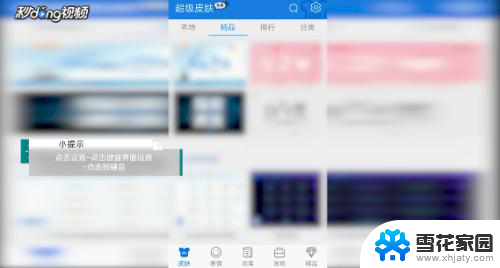 百度键盘关闭声音 手机如何关闭百度输入法按键音
百度键盘关闭声音 手机如何关闭百度输入法按键音2024-01-28
-
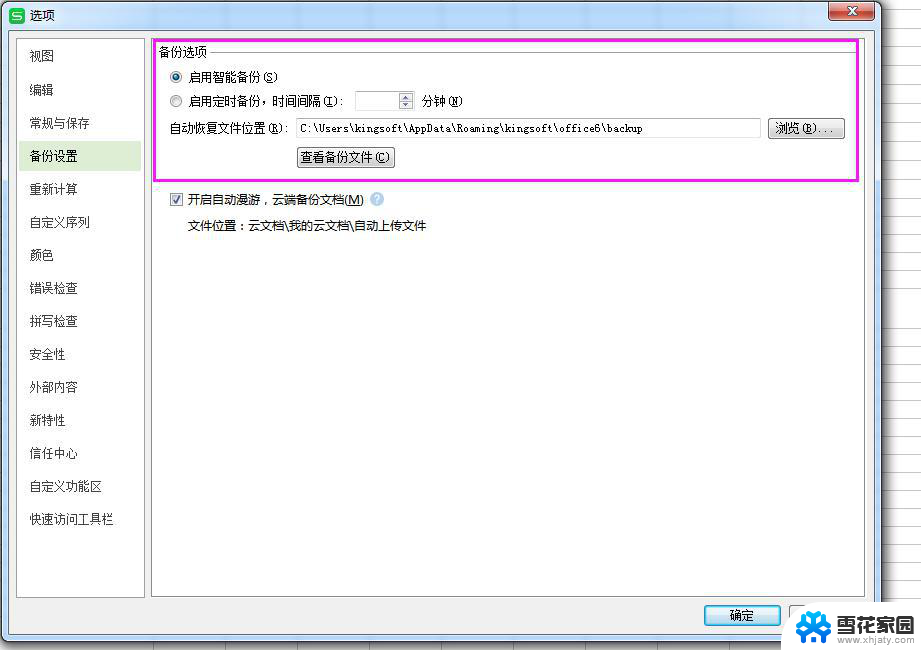 wps怎样让文件自动备份 如何让wps文件自动备份到云端
wps怎样让文件自动备份 如何让wps文件自动备份到云端2024-02-03
- wps可以自动备份吗如果可以多长时间自动备份怎么设置 wps自动备份时间设置步骤
- 如何解压百度网盘压缩文件 百度网盘压缩包解压教程
- 百度网盘文件太大怎么解压 百度网盘压缩包解压方法
- 百度网盘文件怎么下载到u盘 怎样将百度网盘里的视频存储到U盘
- 苹果怎么取消自动调节屏幕亮度 如何关闭iPhone自动亮度调节
- 关闭百度安全警告 百度浏览器安全警告关闭方法
- 电脑微信设置文件保存位置 微信电脑版文件保存位置设置方法
- 增值税开票软件怎么改开票人 增值税开票系统开票人修改方法
- 网格对齐选项怎么取消 网格对齐选项在哪里取消
- 电脑桌面声音的图标没了 怎么办 电脑音量调节器不见了怎么办
- 键盘中win是那个键 电脑键盘win键在哪个位置
- 电脑如何连接隐藏的wifi网络 电脑如何连接隐藏的无线WiFi信号
电脑教程推荐